¿Alguna vez te has desconcertado un escenario como este? Su iPhone va al logotipo de Apple una y otra vez. Luego la pantalla se pone roja, retrocede a la pantalla de Apple y luego se apaga. ¡Ups! Ahora puede no hacer nada con su dispositivo, pero tiene el iPhone congelado con una pantalla roja. Bueno, ¿qué tiene la culpa cuando ocurre y cómo arreglar el iPhone Pantalla roja de la muerte (RSOD) eficientemente?
Ok, hemos aprendido de nuestra experiencia y elaboramos 7 métodos prácticos dirigidos al problema de la pantalla roja del iPhone. Ahora, sigue leyendo para obtener más información sobre este tema.
Parte 1: Razones para el problema de la pantalla roja del iPhone
En general, la pantalla de muerte roja para iPhone surge por diferentes razones. Puede consultar las posibles causas a continuación para considerar cuál es el culpable:
- Un iPhone/iPad de jailbreak.
- Una batería que no funciona correctamente (la batería de iPhone que drena rápidamente?).
- La extravagante de su tarjeta SIM.
- Una actualización de iOS defectuosa o fallida.
- Ciertos ataques de malware.
- Otros problemas de hardware relacionados con el iPhone.
Pasajes relacionados:
Parte 2: Cómo arreglar la pantalla roja de la muerte del iPhone (6 correcciones)
Arreglar 1: reiniciar o forzar reiniciar iPhone
Principalmente, la solución de pantalla roja de iPhone más común es intentar reiniciar su iPhone. En casos raros, todo volverá a la normalidad. Sin embargo, si no funciona, solo forzar su dispositivo de la siguiente manera:
- Para iPhone 6 o antespresione y mantenga presionado el sueño/estela y el botón de inicio al mismo tiempo; Deje de lado todos los botones cuando vea que aparece el logotipo de Apple.
- Para iPhone 7/7 máspresione y mantenga presionado el sueño/estela y el botón de volumen hacia abajo al mismo tiempo; Suelte los botones cuando aparezca el logotipo de Apple.
- Para iPhone 8 y más nuevopresione y suelte rápidamente el botón de volumen hacia arriba; Presione y luego suelte rápidamente el botón de volumen hacia abajo; Mantenga presionado el botón lateral (o el sueño/estela) en el lado derecho del iPhone; Verá el arranque del teléfono y aparece el logotipo de Apple.
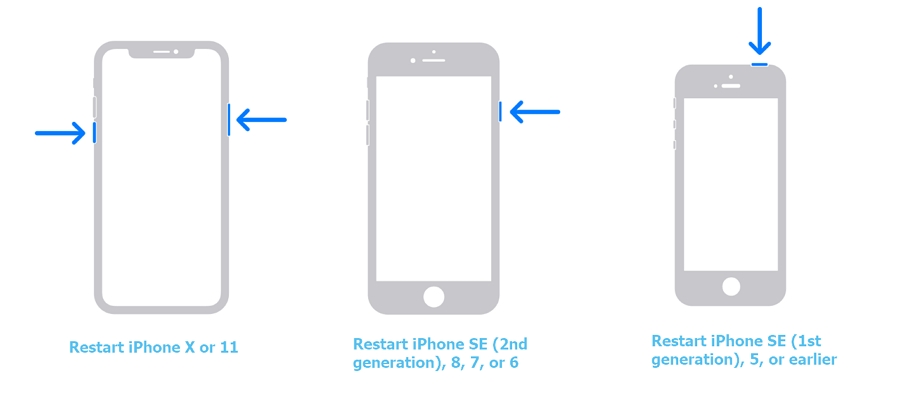
SEX 2: Restaurar iPhone desde el modo de recuperación
El modo de recuperación puede ser una solución de reinicio de la pantalla roja de iPhone que vale la pena. Siga los pasos para llevar su dispositivo a este modo:
- Para iPhone 6s y abajoapague su dispositivo y luego continúe manteniendo presionado la tecla «Inicio» para vincular su iPhone con la computadora donde se está ejecutando iTunes; Si el mensaje «Conectar a iTunes» solicita la pantalla, simplemente vaya a la tecla «Inicio».
- Para iPhone 7/7plusapague su dispositivo; Presione el «volumen hacia abajo» y cree una conexión entre su iPhone y PC/Mac donde se está ejecutando iTunes; Una vez que llegue el mensaje «Conectar a iTunes», suelte el «Volumen Down».
- Para iPhone 8 y superiorpresione la tecla «Volumen Up»; Luego presione la tecla «Volumen hacia abajo» y, finalmente, presione a largo plazo la tecla «Power» hasta que aparezca la «Conecta a iTunes» en su dispositivo.
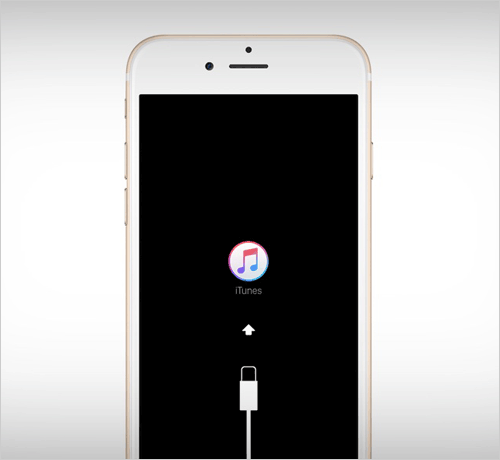
FIJAR 3: Lleve a iPhone al modo DFU
Antes de comenzar, asegúrese de instalar la última versión de iTunes en su computadora. Aunque es una forma alternativa de arreglar la «pantalla de iPhone se vuelve roja al reiniciar», puede perder sus datos de iOS después de estar fuera del modo. (¿Quieres hacer una copia de seguridad de iPhone a computadora?) Para ingresar al modo DFU, puedes:
- Conecte su iPhone a su computadora a través de un cable USB.
- Apague su dispositivo.
- Mantenga presionado el botón de dormir/despertar y el botón de inicio por completo durante 10 segundos.
- Libere la tecla de alimentación y siga presionando la casa durante 10-15 segundos.
- La pantalla de su iPhone se volverá negra, y el dispositivo ingresará al modo DFU.
- Verá el mensaje en iTunes en su computadora: «iTunes ha detectado un iPhone en modo de recuperación. Debe restaurar este iPhone antes de que pueda usarse con iTunes».
- Haga clic en Aceptar, seguido de restauración.
- Haga clic en Restaurar y Actualizar.
- Deje su dispositivo conectado a la computadora y deje que iTunes restaure su iPhone.
- Una vez hecho esto, siga las indicaciones para configurar su iPhone como nuevo.
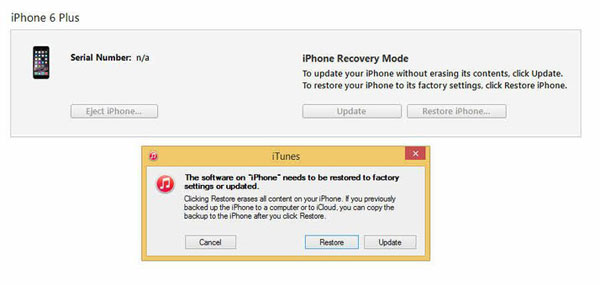
FIJO 4: Actualice iPhone a los últimos iOS
A menudo, cuando la pantalla del iPhone se pone roja y se apaga, una antigua versión de iOS puede ser la culpa. Como la pantalla de su iPhone no puede funcionar correctamente, debe recibir la ayuda de iTunes para hacerlo. Aquí están las instrucciones:
- Inicie una versión actualizada de iTunes en su sistema.
- Conecte su iPhone a su sistema.
- Cuando iTunes lo detecte, seleccione su iPhone en la lista de dispositivos conectados.
- Vaya a la sección «Resumen» desde el panel izquierdo.
- A la derecha, haga clic en «Verifique las actualizaciones».
- Si hay una versión de iOS disponible, se le notificará.
- A continuación, haga clic en «Actualizar».
- Confirme su elección de actualizar el iPhone a una versión de iOS estable con iTunes. (¿Encontrar errores de iTunes?)
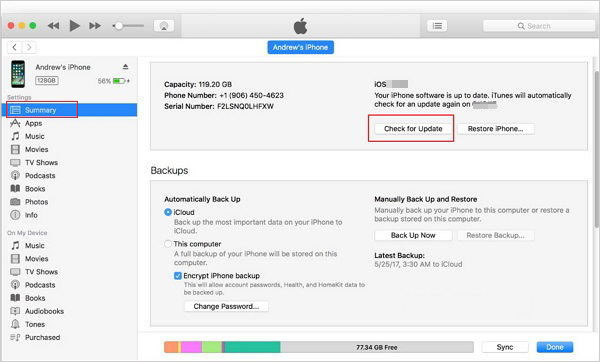
FIJO 5: REINSERT SIM Tarjeta
A veces, la pantalla del iPhone se vuelve roja. Una tarjeta SIM fuera de lugar podría ser responsable de este fenómeno. Puedes volver a insertar la tarjeta SIM para hacerlo:
- Apague su iPhone y use una herramienta de eliminación de agujas que Apple aprobó para eliminar la bandeja SIM.
- Limpie la bandeja SIM con un paño, que será más efectivo si se sumerge en algo de alcohol.
- Vuelva a insertar el SIM y reiniciar su iPhone para ver si funciona.
Fix 6: Obtenga ayuda de Apple Store
No se duda de que el problema de la pantalla roja del iPhone pueda ser una falla de hardware en muchos casos. Puede comunicarse con Apple Support Online y luego enviar todas las cosas que necesitan saber sobre su situación. En lugar de ir a una tienda de Apple en persona, puede enviar el iPhone a un paquete para su reparación.
Parte 3: Cómo arreglar la pantalla roja del iPhone sin pérdida de datos (profesional)
Si no tiene una copia de seguridad de su iPhone/iPad antes de que reciba el error de la pantalla roja o si desea abordar el problema con el problema, todo lo que necesita es una herramienta profesional como Recuperación del sistema iOS. Con este poderoso software, puede resolver fácil y rápidamente el truco de la pantalla roja del iPhone o cualquier otro problema sin arriesgar la pérdida de datos.
Destacados clave de la recuperación del sistema iOS:
- Arregle la pantalla de muerte de iPhone/iPad de muerte directa y efectivamente.
- Resuelva los problemas de más de 50 años/dispositivo/modo iOS/iTunes, incluido el iPhone atascado en el logotipo de Apple/modo de recuperación, la pantalla del teléfono no responde, la identificación de touch no funciona en iPhone, reinicio de bucle y mucho más.
- Venga con dos modos de reparación que resuelven varios problemas del sistema iOS.
- Actualizar o rebajar iOS a la versión compatible.
- Funcione bien con una gama completa de dispositivos iOS, como iPhone 13/12/12 Pro (Max)/12 mini, iPhone 11/11 Pro/11 Pro Max, iPhone X/XR/XS/XS MAX, iPhone 8/8 Plus, iPhone 7/7 Plus, iPhone 6/6S/6 Plus, iPad, iPod Touch, etc.
- Bien puede proteger su privacidad.
![]()
![]()
Así que simplemente descargue gratuita la recuperación del sistema iOS y profundice para ver cómo arreglar la pantalla roja en el iPhone con ella:
Paso 1. Inicie el programa en una computadora
Descargue e instale este producto inteligente en su computadora. Ábrelo y elija más herramientas> recuperación del sistema iOS.
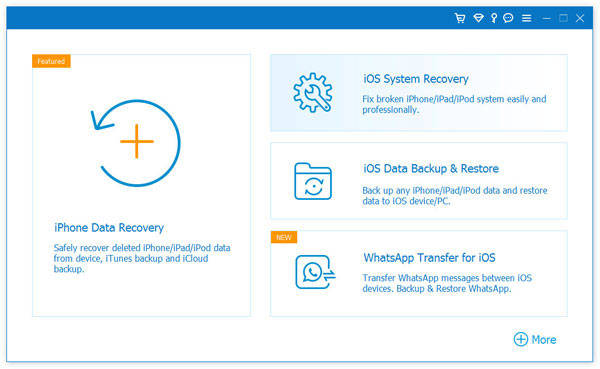
Paso 2. Adjunte su iPhone a la computadora
Conecte su iPhone a la computadora a través de un cable USB y haga clic en «Iniciar» para iniciar la reparación del iPhone.
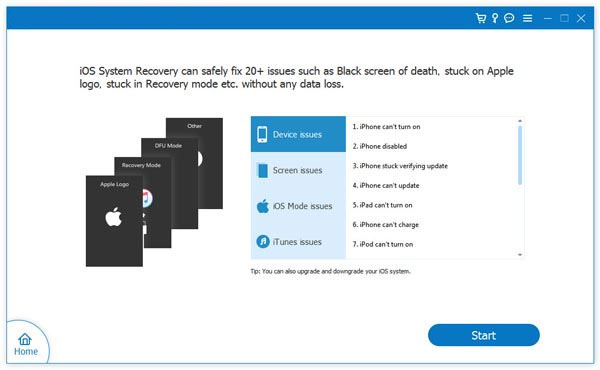
Paso 3. Arregle la pantalla roja de la muerte de iPhone iPhone
Esta utilidad detectará la información de su iPhone. Luego puede verificar su dispositivo y tocar «reparar». Si la información detectada es incorrecta, elija la correcta y presione «reparar» nuevamente.
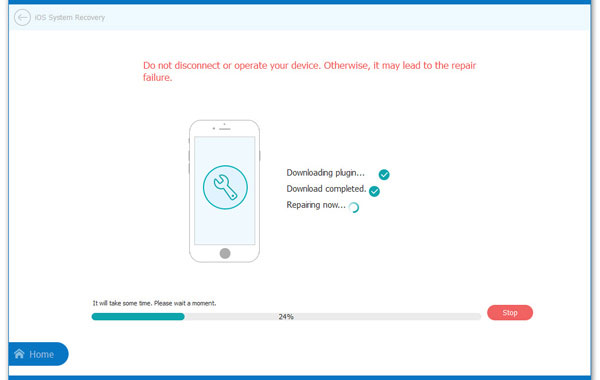
Espere a que termine la reparación. Después de eso, reinicie su iPhone y su iDevice funcionará normalmente.
RELATED: Guía Probada para Solucionar el Parpadeo de Pantalla del iPhone Después de la Actualización a iOS 17
Pensamientos finales
Siguiendo las soluciones rápidas, es posible que pueda solucionar la pantalla de muerte de iPhone/iPad Red. Pero tenga en cuenta que algunas de las soluciones terminarían perdiendo los datos en su dispositivo. En este sentido, es aconsejable elegir la herramienta más segura y eficiente, Recuperación del sistema iOS Para sacar iPhone de la pantalla roja en minutos. Finalmente, ¿alguna pregunta? Háganos saber a continuación.
![]()
![]()
